[파워포인트] 이미지(사진) 투명하게 만드는 방법

파워포인트로 작업을 할 때 포토샵에서는 이미지(사진) 투명도를 비교적 쉽게 조절할 수 있는데
파워포인트는 비교적 어렵게 되어있는 것 같아서 이미지(사진)를 투명하게 만드는 방법을 알려드리겠습니다.
제가 쓰는 파워포인트 버전은 Microsoft Office Professional Plus 2019 버전입니다.
1. 파워포인트 실행
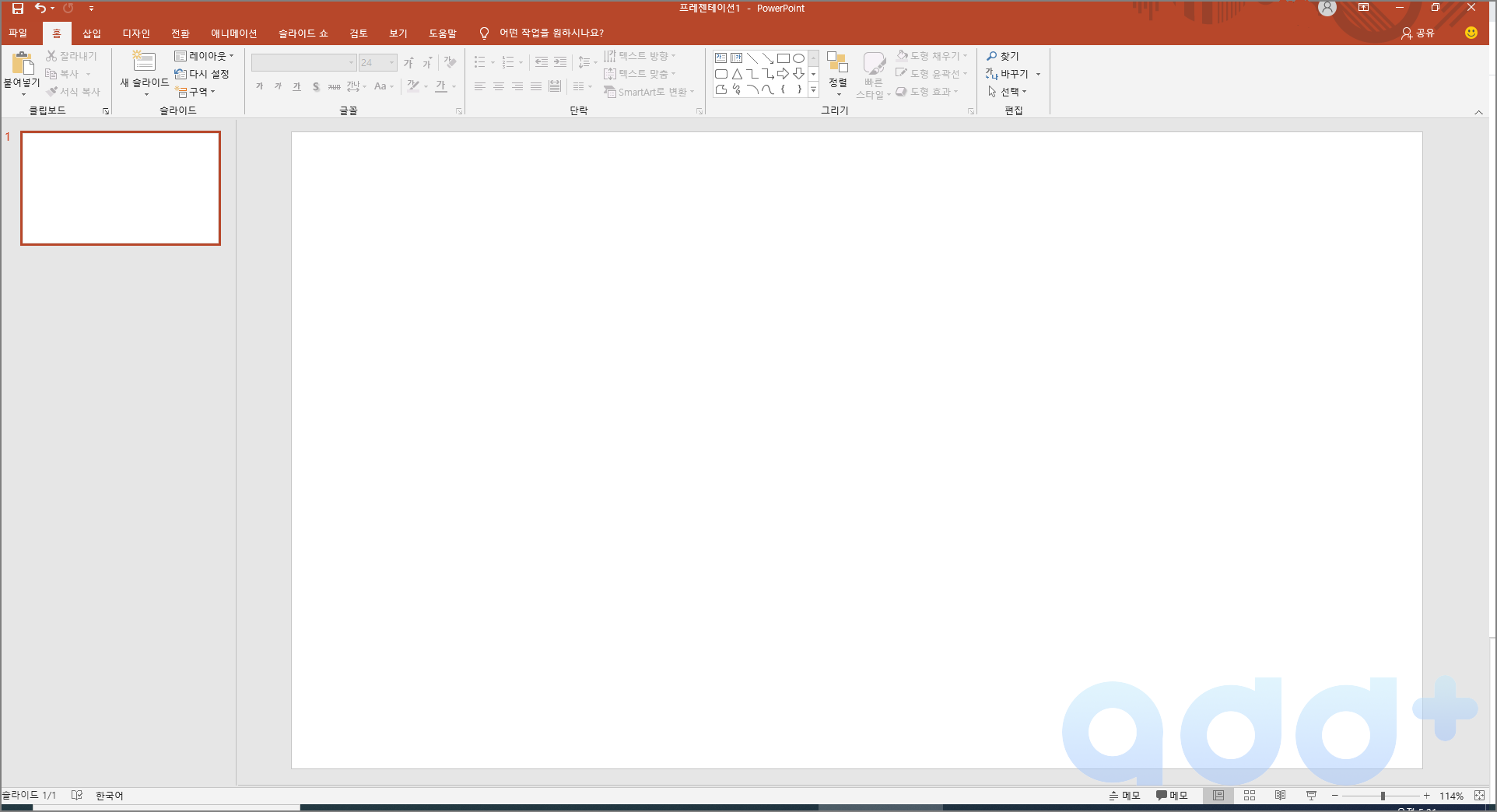
2. 슬라이드에 도형 그리기
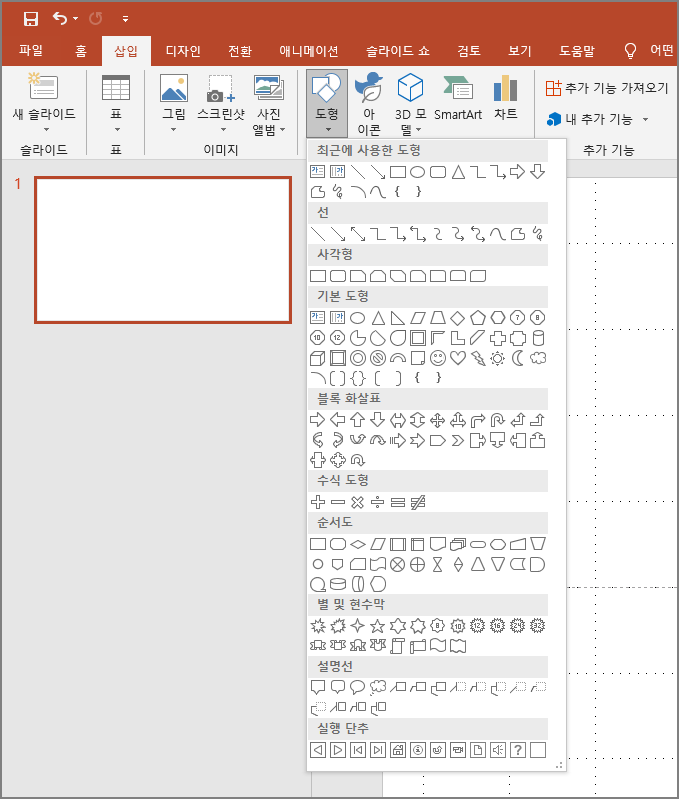
반응형
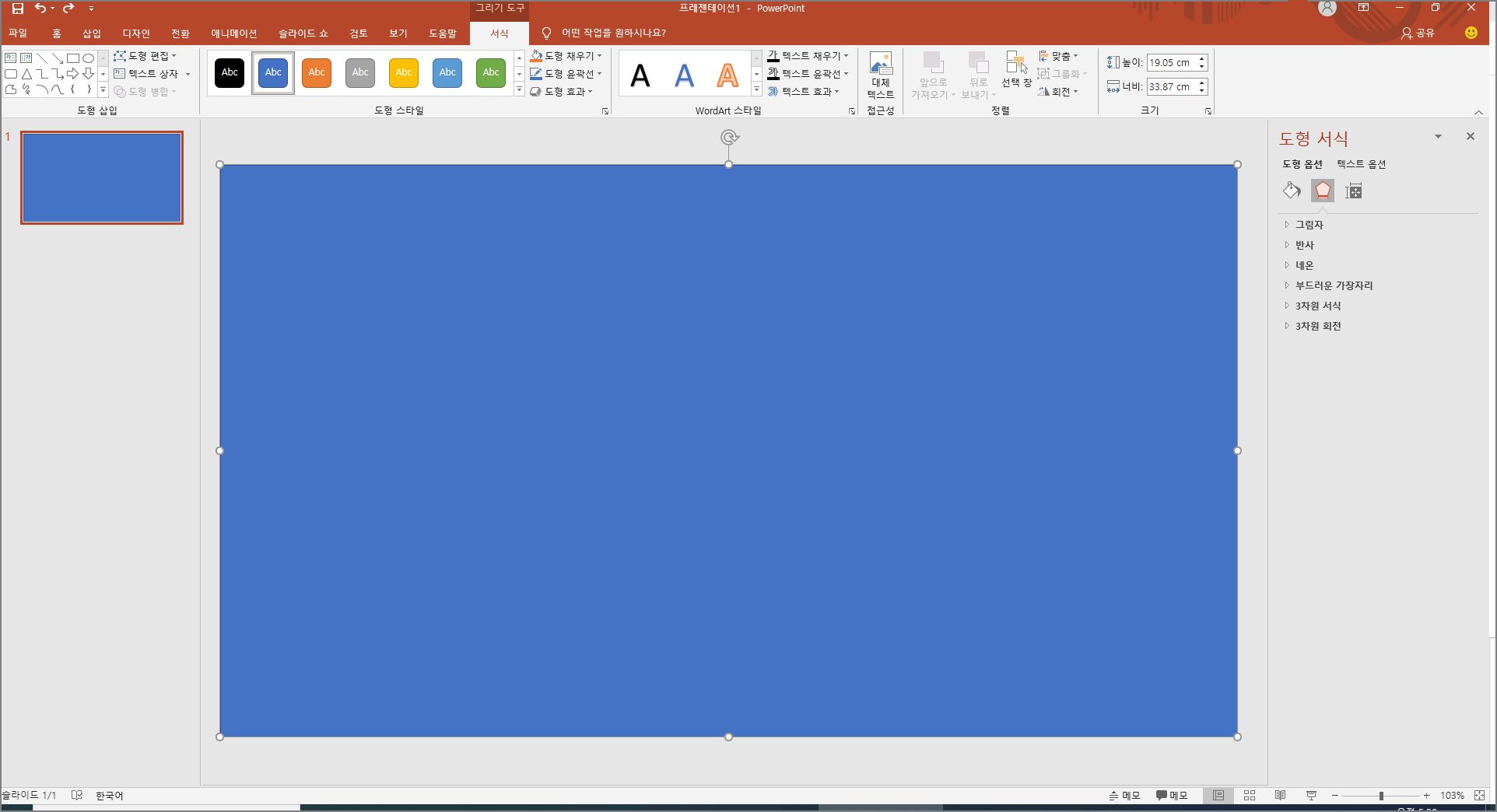
삽입 -> 도형 그리기
(여기서 도형은 꼭 네모가 아닌 생각하는 모양의 도형으로 그려주시면 됩니다. 예를 들어 동그라미 형태도 가능합니다.)
3. 사진 불러오기
- 도형 서식 -> 그림 또는 질감 채우기 -> 삽입 -> 이미지 불러오기
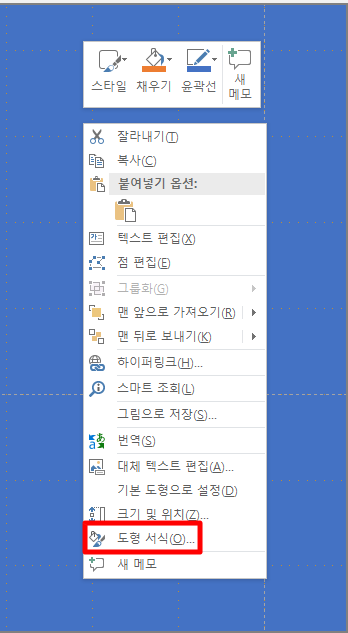
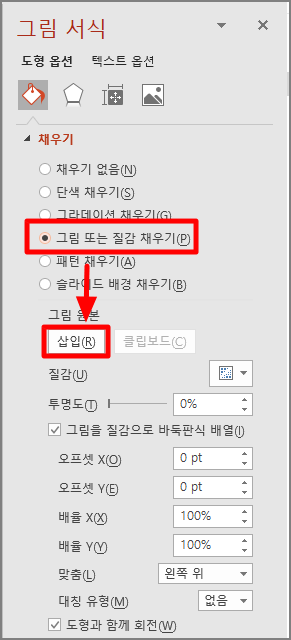
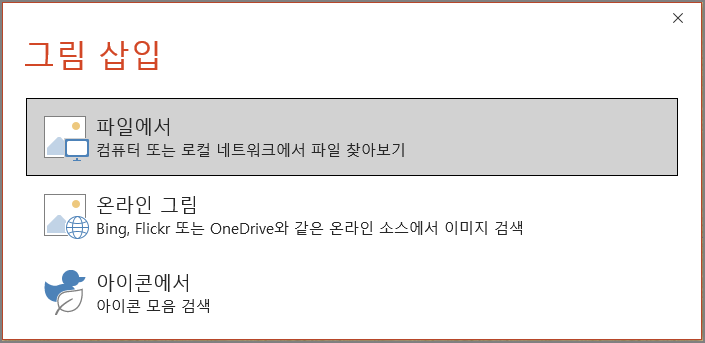
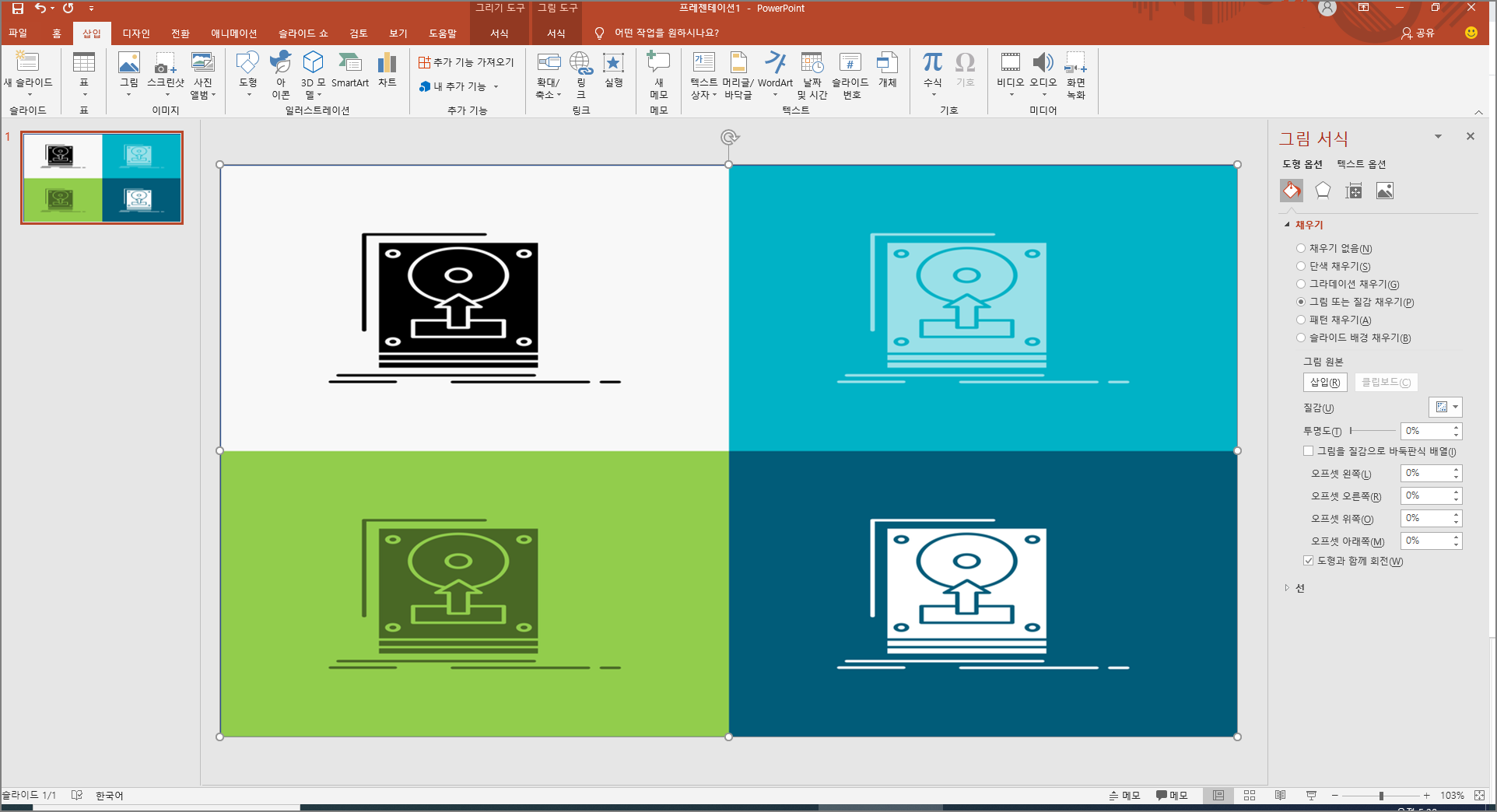
4. 이미지(사진) 투명도 조절하기
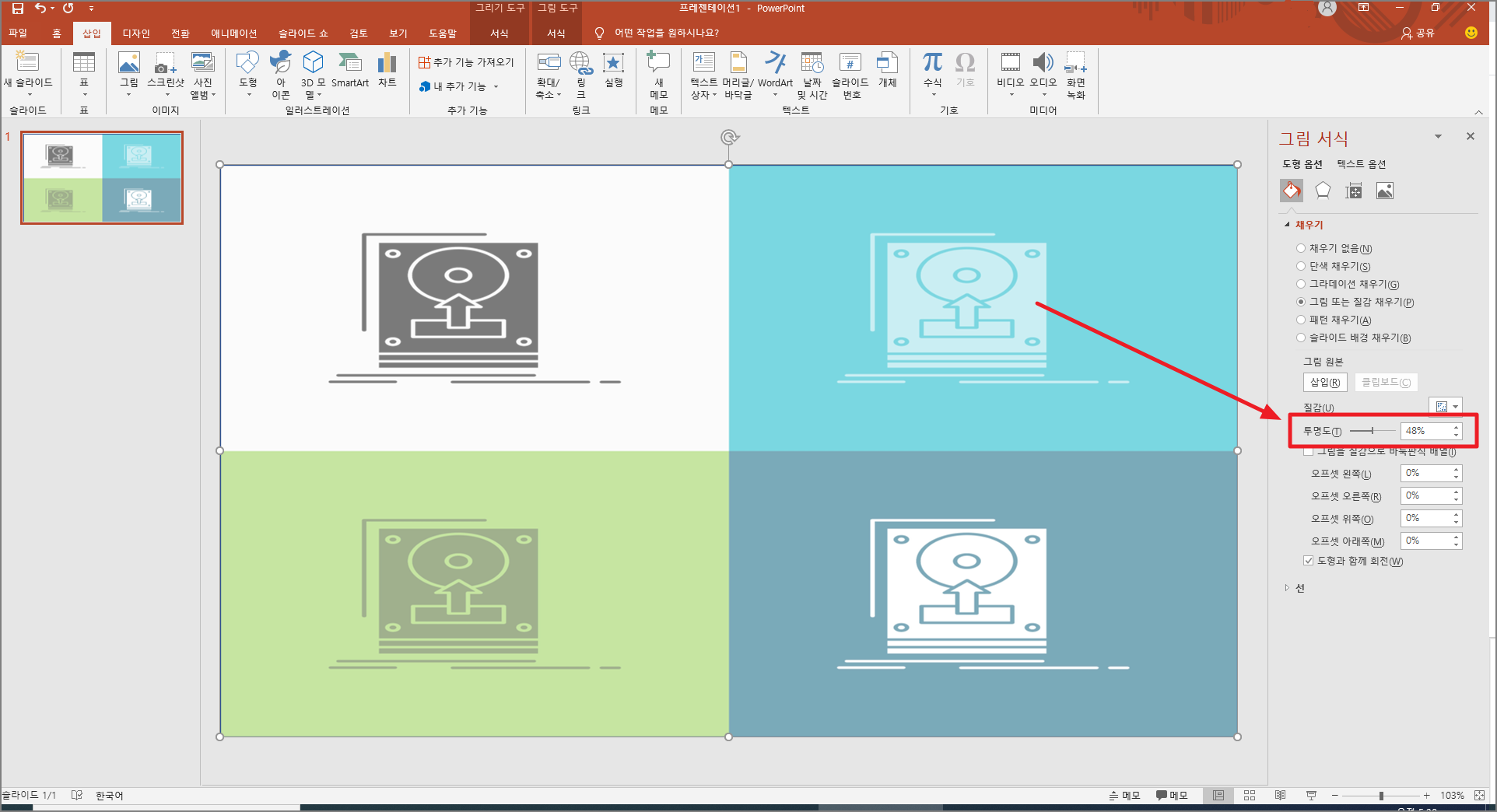
원하는 투명도로 조절하면 끝!
정보가 마음에 드셨다면 공감 부탁드립니다.(__)
반응형
'파워포인트(PowerPoint)' 카테고리의 다른 글
| [파워포인트] 이미지 배경 제거 (누끼)와 PNG로 저장하는 방법 (0) | 2021.06.29 |
|---|---|
| [파워포인트] PPT 글꼴 / 폰트 포함 저장하는 방법 (0) | 2021.06.23 |
| [파워포인트] 글자 텍스트(글꼴)에 그라데이션 효과 넣기 (0) | 2021.06.17 |
| [파워포인트] PPT 슬라이드를 이미지(JPG/PNG)로 저장 하는 방법 (0) | 2021.05.29 |
| [파워포인트] 슬라이드 크기(사이즈) 픽셀(px)로 크기 변경하기 (0) | 2021.05.28 |
| [파워포인트] PPT 눈금자, 눈금선, 안내선 보이게 하는 방법 (0) | 2021.04.26 |
| [파워포인트] 내가 사용 중인 PPT 버전 확인하는 방법(feat.비트 확인) (0) | 2021.04.13 |
| [파워포인트] 슬라이드 크기 정사각형으로 변경하기 (0) | 2021.04.03 |






